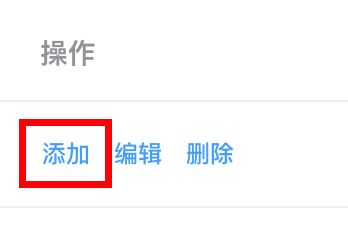人力资源管理后台 === 上传+权限数据
目录
1.员工详情-封装员工头像组件
2.员工详情-上传图片-创建腾讯云存储桶
3.员工详情-使用cos-sdk完成上传
4. 权限管理-搭建权限页面
5.权限管理-获取数据转化树形
6.权限管理-作业
7.权限应用-权限概念
8.权限应用-员工分配角色-弹出层
9.权限应用-员工分配角色-回显数据并提交
9.权限应用-给角色分配权限-弹出层
10.权限应用-角色分配权限-显示已有权限数据
11.权限应用-角色分配权限-确定提交
1.员工详情-封装员工头像组件
- 创建image-upload组件-代码位置(src/views/employee/components/image-upload.vue)
![]()
- 在父组件中应用-代码位置(src/views/employee/detail.vue)
2.员工详情-上传图片-创建腾讯云存储桶
1.注册腾讯云账号-课前完成登录 - 腾讯云
2.创建腾讯云存储桶
3.得到应用密钥和应用标识
- 创建存储桶
获取存储桶相关信息
将存储桶和所属地域拷贝下来,备用
- 获取应用标识登录 - 腾讯云
将SecretId和SecretKey拷贝下来,备用
3.员工详情-使用cos-sdk完成上传
- 安装腾讯云js-sdk
$ npm i cos-js-sdk-v5
$ yarn add cos-js-sdk-v5
- 使用el-upload自定义上传-代码位置(src/views/employee/components/image-upload.vue)
![]()
- 实现上传方法-代码位置
// 选择图片上传
uploadImage(params) {
console.log(params.file)
const cos = new COS({
SecretId: 'AKIDDSdjgnjT1NZ3a7VjkfVIwOdfv9IH2b8e',
SecretKey: 'WEwe9WJ9vLeq1BHNLLKF5Up10ndUDk24'
}) // 完成cos对象的初始化
cos.putObject({
Bucket: 'heimachengxuyuan-1302806742', // 存储桶名称
Region: 'ap-nanjing', // 地域名称
Key: params.file.name, // 文件名称
StorageClass: 'STANDARD', // 固定值
Body: params.file // 文件对象
}, (err, data) => {
if (data.statusCode === 200 && data.Location) {
// 拿到了腾讯云返回的地址
// 通过input自定义事件将地址传出去
this.$emit('input', 'http://' + data.Location) // 将地址返回了
} else {
this.$message.error(err.Message) // 上传失败提示消息
}
})
}
这里需要使用 上个小节准备好的存储桶的名称-地域名称-应用标识-应用密钥
这里需要知道Cos的初始化和上传的方法
4. 权限管理-搭建权限页面
- 实现权限管理的页面结构-代码位置(src/views/permission/index.vue)
添加权限
添加
编辑
删除
5.权限管理-获取数据转化树形
- 封装获取权限API-代码位置(src/api/permission.js)
import request from '@/utils/request'
/** *
* 获取权限列表
* **/
export function getPermissionList() {
return request({
url: '/sys/permission'
})
}
- 获取数据-转化树形-控制二级权限不显示添加按钮(src/views/permission/index.vue)
添加权限
添加
编辑
删除
6.权限管理-作业
基于权限接口和线上效果完成 权限点的新增- 删除- 编辑
要求:
- 实现新增-删除-编辑功能
- 编辑模式不做限制-弹层-行内-跳转都可
- 注意:二级权限和一级权限的区别为type,当type为1时,为一级权限,当type为2时,为二级权限
- 二级权限应该添加在一级权限下,二者是通过id和pid进行关联的,其类似于组织架构中的添加子部门。
作业实现
- 封装权限管理的API接口-代码位置(src/api/permission.js)
// 新增权限
export function addPermission(data) {
return request({
url: '/sys/permission',
method: 'post',
data
})
}
// 更新权限
export function updatePermission(data) {
return request({
url: `/sys/permission/${data.id}`,
method: 'put',
data
})
}
// 删除权限
export function delPermission(id) {
return request({
url: `/sys/permission/${id}`,
method: 'delete'
})
}
// 获取权限详情
export function getPermissionDetail(id) {
return request({
url: `/sys/permission/${id}`
})
}
2.新增编辑权限的弹层-代码位置(src/views/permission/index.vue)
确定
取消
声明弹层需要的变量和表单数据和校验规则-代码位置(src/views/permission/index.vue)
import { getPermissionList, updatePermission, addPermission, getPermissionDetail, delPermission } from '@/api/permission'
import { transListToTreeData } from '@/utils'
export default {
data() {
return {
list: [],
formData: {
name: '', // 名称
code: '', // 标识
description: '', // 描述
type: '', // 类型 该类型 不需要显示 因为点击添加的时候已经知道类型了
pid: '', // 因为做的是树 需要知道添加到哪个节点下了
enVisible: "0" // 默认关闭
},
rules: {
name: [{ required: true, message: '权限名称不能为空', trigger: 'blur' }],
code: [{ required: true, message: '权限标识不能为空', trigger: 'blur' }]
},
showDialog: false
}
},
computed: {
showText() {
return this.formData.id ? '编辑' : '新增'
}
},
created() {
this.getPermissionList()
},
methods: {
async getPermissionList() {
this.list = transListToTreeData(await getPermissionList(), 0)
}
}
}
- 实现一级权限新增-二级权限新增-代码位置(src/views/permission/index.vue)
添加一级权限-
添加权限
添加二级权限-
注意:一级添加的type为1, 二级添加的type为2
点击添加调用的方法
addPermission(pid, type) {
this.formData.pid = pid
this.formData.type = type
this.showDialog = true
},
实现确定和取消方法
btnOK() {
this.$refs.perForm.validate().then(() => {
if (this.formData.id) {
return updatePermission(this.formData)
}
return addPermission(this.formData)
}).then(() => {
// 提示消息
this.$message.success('新增成功')
this.getPermissionList()
this.showDialog = false
})
},
btnCancel() {
this.formData = {
name: '', // 名称
code: '', // 标识
description: '', // 描述
type: '', // 类型 该类型 不需要显示 因为点击添加的时候已经知道类型了
pid: '', // 因为做的是树 需要知道添加到哪个节点下了
enVisible: "0" // 默认关闭
}
this.$refs.perForm.resetFields()
this.showDialog = false
},
实现编辑弹层
编辑
点击编辑方法
async editPermission(id) {
// 根据获取id获取详情
this.formData = await getPermissionDetail(id)
this.showDialog = true
}
点击删除
删除
删除方法
// 删除操作
async delPermission(id) {
try {
await this.$confirm('确定要删除该数据吗')
await delPermission(id)
this.getPermissionList()
this.$message.success('删除成功')
} catch (error) {
console.log(error)
}
},
7.权限应用-权限概念
权限是通过角色这个中间人实现,首先员工拥有角色,角色拥有权限,那么员工自动拥有了角色所对应的权限。
所以接下来,我们需要实现 给员工分配角色,给角色分配权限。
- 分配过程-给员工分角色
- 分配过程-给角色分权限
8.权限应用-员工分配角色-弹出层
- 封装获取可用角色的API-代码位置(src/api/employee.js)
/**
* 获取可用的角色
* **/
export function getEnableRoleList() {
return request({
url: '/sys/role/list/enabled'
})
}
- 声明变量控制弹层显示-和角色列表-代码位置(src/views/employee/index.vue)
data () {
return {
showRoleDialog: false, // 用来控制角色弹层的显示
roleList: [], // 接收角色列表
roleIds: [] // 用来双向绑定数据的
}
}
- 点击角色按钮-获取角色列表-代码位置(src/views/employee/index.vue)
// 点击角色按钮弹出层
async btnRole() {
this.showRoleDialog = true
this.roleList = await getEnableRoleList()
}
- 放置弹层-绑定变量和渲染checkbox-代码位置(src/views/employee/index.vue)
{{ item.name }}
9.权限应用-员工分配角色-回显数据并提交
- 封装给员工分配角色的接口-代码位置(src/api/employee.js)
/**
* 分配员工角色
* ***/
export function assignRole(data) {
return request({
url: '/sys/user/assignRoles',
method: 'put',
data
})
}
-
点击角色按钮时,获取员工已经拥有的角色,并记录当前点击的用户id-代码位置(src/views/employee/index.vue)
在data中声明一个id用来记录
data () {
return {
currentUserId: null // 用来记录当前点击的用户id
}
}
async btnRole(id) {
this.roleList = await getEnableRoleList()
// 记录当前点击的id 因为后边 确定取消要存取给对应的用户
this.currentUserId = id
const { roleIds } = await getEmployeeDetail(id)
this.roleIds = roleIds
this.showRoleDialog = true // 调整顺序
},
注意,这里我们特地调整了弹层的顺序,因为获取已经拥有的角色是一个异步的过程,如果弹层显示在前,会出现卡顿的效果,表现出缓慢的效果,所以等到获取所有数据之后再弹层。
- 点击确定实现给用户分配角色-代码位置(src/views/employee/index.vue)
// 点击角色的确定
async btnRoleOK() {
await assignRole({
id: this.currentUserId,
roleIds: this.roleIds
})
this.$message.success('分配用户角色成功')
this.showRoleDialog = false
}
- 取消关闭弹层-代码位置(src/views/employee/index.vue)
确定
取消
9.权限应用-给角色分配权限-弹出层
- 声明变量控制弹层显示和接收权限数据-代码位置(src/views/role/index.vue)
data () {
return {
showPermissionDialog: false,
permissionData: []
}
}
- 点击分配权限-弹出层-获取数据并转化树形-代码位置(src/views/role/index.vue)
分配权限
async btnPermission() {
this.showPermissionDialog = true
this.permissionData = transListToTreeData(await getPermissionList(), 0)
}
- 放置弹层和树组件-代码位置(src/views/role/index.vue)
10.权限应用-角色分配权限-显示已有权限数据
- 封装获取角色详情的API-代码位置(src/api/role.js)
/**
* 获取角色详情
* **/
export function getRoleDetail(id) {
return request({
url: `/sys/role/${id}`
})
}
- 声明变量记录当前点击的角色id和角色所拥有的权限数据-代码位置(src/views/role/index.vue)
data () {
return {
currentRoleId: null,
permIds: []
}
}
- 点击分配权限按钮时传递角色id,并根据id获取该角色所拥有的权限-代码位置(src/views/role/index.vue)
分配权限
async btnPermission(id) {
this.currentRoleId = id
const { permIds } = await getRoleDetail(id)
this.permIds = permIds
this.permissionData = transListToTreeData(await getPermissionList(), 0)
this.showPermissionDialog = true
}
- 设置el-tree组件的属性-node-key和当前选中数据-代码位置(src/views/role/index.vue)
default-checked-keys的属性是设置当前选中的节点,但是必须配合node-key属性,因为permIds变量中存储的都是id,必须el-tree组件知道key是哪个字段,所以设置node-key="id"
11.权限应用-角色分配权限-确定提交
- 封装分配权限的接口API-代码位置(src/api/role.js)
/**
* 给角色分配权限
*
* ***/
export function assignPerm(data) {
return request({
url: '/sys/role/assignPrem',
method: 'put',
data
})
}
- 确定和取消事件-代码位置(src/views/role/index.vue)
确定
取消
// 点击确定时触发
async btnPermissionOK() {
await assignPerm({
id: this.currentRoleId,
permIds: this.$refs.permTree.getCheckedKeys()
})
this.$message.success('角色分配权限成功')
this.showPermissionDialog = false
}